Search.mybestmediatabsearch.com распространяется путем расширения браузера MyBestMediaTab. Некоторые люди скачать и установить его с mybestmediatab.com; Однако другие даже не могу объяснить, как это расширение появился на их компьютерах. Таким образом наши ученые подозревают, что она, как правило, тоже ввести компьютеров без разрешения. К сожалению, ни одна из версий можно доверять, так что вы должны спешить, чтобы удалить расширение, если вы когда-нибудь заметит его установить или просто увидеть, что Search.mybestmediatabsearch.com изменил настройки ваших браузеров Mozilla Firefox и Google Chrome.
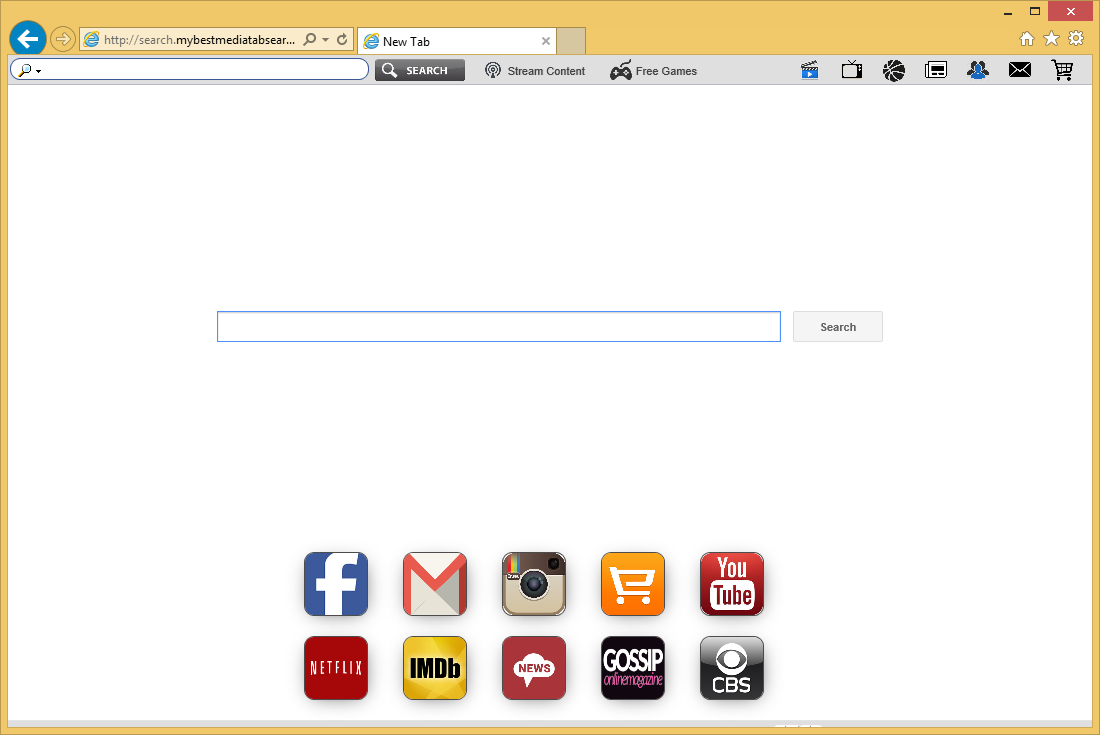 Скачать утилитучтобы удалить Search.mybestmediatabsearch.com
Скачать утилитучтобы удалить Search.mybestmediatabsearch.com
Чтобы быть более конкретным, вы увидите поисковой системы по умолчанию и страница новой вкладки на Mozilla Firefox, тогда как только домашней страницы будет изменен на Google Chrome. Вам будет разрешено изменять параметры этих браузеров, только после того, как вы удалите расширение MyBestMediaTab, поэтому мы рекомендуем сделать это как можно скорее. Это должно также стереть это, если вы хотите защитить вашу систему от опасностей.
Если MyBestMediaTab входит в ваш компьютер, вы несомненно, заметите новой домашней страницы, поисковых и страница новой вкладки; Однако это не единственные модификации, что делает это расширение. Более опытные пользователи могут также заметить новый файл, созданный MyBestMediaTab-the-extension1@mozilla.com.xpi в %AppData%MozillaFirefoxProfiles.*extensions (если установлена Mozilla Firefox) и новую папку ndljgnmbcnbekccbnjdbmjaejnnjjjao в %LOCALAPPDATA%GoogleChromeUser DataDefaultExtension и %UserProfile%Local данные DataGoogleChromeUser DataDefault (если есть Google Chrome, установленных в системе). Вы можете быть уверены, что вы успешно удалены MyBestMediaTab, расширение от Ваших браузеров, если вы можете больше не найти файл и папки это расширение создает после удаления расширения.
Мы предлагаем, избавление от расширения и Search.mybestmediatabsearch.com двигателя поиска, которую он способствует как можно скорее, потому что наша команда специалистов обнаружила, что эта поисковая система является ненадежной. Чтобы быть откровенным, кажется, что расширение самого и средство поиска были созданы для рекламных целей, главным образом, хотя они обещают позволить пользователям на «смотреть фильмы и ТВ показывает легко с законным потокового сайтов.» Это потому, что пользователи, установить расширение только видеть кнопку в верхней части Search.mybestmediatabsearch.com, который помогает получить доступ к Netflix, HBO и другие подобные веб-сайты, в то время как поисковая система возвращает результаты поиска, содержащие рекламу. Да, MyBestMediaTab не так полезно, как он утверждает, что. Кроме того существует возможность, что вы будете приняты к ненадежной сторонних веб-сайт один день если вы использовать Search.mybestmediatabsearch.com для поиска информации в Интернете. Это может произойти после того, как вы нажмете на ненадежный рекламы, которая будет осуществляться совместно с достойной поиска результаты на странице результатов поиска.
Есть еще одна причина, почему мы не думаю, что сохранение и использование Search.mybestmediatabsearch.com является лучшей идеей. Наши специалисты имеют тщательно протестированы в лаборатории этот инструмент поиска и обнаружил, что он также собирает информацию о пользователях. Как сказано в политике конфиденциальности, существует два типа сведений, которые собираются быть записаны: данные из файлов журнала и личной информации. Многие пользователи думают, что эти детали не важны; Однако они не знают, что они могут быть переданы третьим лицам и может даже в конечном итоге в руках кибер-преступников. Есть только один способ положить конец этой деятельности – вам нужно удалить расширение MyBestMediaTab из вашего компьютера. Не забудьте быть более осторожным в будущем, если вы не хотите столкнуться с другим расширением, что способствует поисковых систем очень похож на Search.mybestmediatabsearch.com, например search.realcoolmoviessearch.com и search.emaildefendsearch.com.
Search.mybestmediatabsearch.com необходимо исключить из браузеров как можно скорее, если вы хотите установить другой поисковой системы. Чтобы удалить его полностью, вам придется удалить расширение MyBestMediaTab. Мы знаем, что не все пользователи найдут это легко сделать, поэтому мы предлагаем с помощью нашего руководства по удалению или сканирования системы с помощью специализированного инструмента, например SpyHunter.
Узнайте, как удалить Search.mybestmediatabsearch.com из вашего компьютера
- Шаг 1. Как удалить Search.mybestmediatabsearch.com из Windows?
- Шаг 2. Как удалить Search.mybestmediatabsearch.com из веб-браузеров?
- Шаг 3. Как сбросить ваш веб-браузеры?
Шаг 1. Как удалить Search.mybestmediatabsearch.com из Windows?
a) Удалить Search.mybestmediatabsearch.com связанные приложения с Windows XP
- Нажмите кнопку Пуск
- Выберите панель управления

- Выберите Установка и удаление программ

- Нажмите на Search.mybestmediatabsearch.com соответствующего программного обеспечения

- Нажмите кнопку Удалить
b) Удаление Search.mybestmediatabsearch.com похожие программы с Windows 7 и Vista
- Открыть меню «Пуск»
- Нажмите на панели управления

- Перейти к Uninstall Программа

- Выберите Search.mybestmediatabsearch.com связанных приложений
- Нажмите кнопку Удалить

c) Удалить Search.mybestmediatabsearch.com связанных приложений Windows 8
- Нажмите Win + C, чтобы открыть бар обаяние

- Выберите пункт настройки и откройте панель управления

- Выберите удалить программу

- Выберите связанные программы Search.mybestmediatabsearch.com
- Нажмите кнопку Удалить

Шаг 2. Как удалить Search.mybestmediatabsearch.com из веб-браузеров?
a) Стереть Search.mybestmediatabsearch.com от Internet Explorer
- Откройте ваш браузер и нажмите клавиши Alt + X
- Нажмите на управление надстройками

- Выберите панели инструментов и расширения
- Удаление нежелательных расширений

- Перейти к поставщиков поиска
- Стереть Search.mybestmediatabsearch.com и выбрать новый двигатель

- Нажмите клавиши Alt + x еще раз и нажмите на свойства обозревателя

- Изменение домашней страницы на вкладке Общие

- Нажмите кнопку ОК, чтобы сохранить внесенные изменения.ОК
b) Устранение Search.mybestmediatabsearch.com от Mozilla Firefox
- Откройте Mozilla и нажмите на меню
- Выберите дополнения и перейти к расширений

- Выбирать и удалять нежелательные расширения

- Снова нажмите меню и выберите параметры

- На вкладке Общие заменить вашу домашнюю страницу

- Перейдите на вкладку Поиск и устранение Search.mybestmediatabsearch.com

- Выберите поставщика поиска по умолчанию
c) Удалить Search.mybestmediatabsearch.com из Google Chrome
- Запустите Google Chrome и откройте меню
- Выберите дополнительные инструменты и перейти к расширения

- Прекратить расширения нежелательных браузера

- Перейти к настройкам (под расширения)

- Щелкните Задать страницу в разделе Запуск On

- Заменить вашу домашнюю страницу
- Перейдите к разделу Поиск и нажмите кнопку Управление поисковых систем

- Прекратить Search.mybestmediatabsearch.com и выберите новый поставщик
Шаг 3. Как сбросить ваш веб-браузеры?
a) Сброс Internet Explorer
- Откройте ваш браузер и нажмите на значок шестеренки
- Выберите Свойства обозревателя

- Перейти на вкладку Дополнительно и нажмите кнопку Сброс

- Чтобы удалить личные настройки
- Нажмите кнопку Сброс

- Перезапустить Internet Explorer
b) Сброс Mozilla Firefox
- Запустите Mozilla и откройте меню
- Нажмите кнопку справки (вопросительный знак)

- Выберите сведения об устранении неполадок

- Нажмите на кнопку Обновить Firefox

- Выберите Обновить Firefox
c) Сброс Google Chrome
- Открыть Chrome и нажмите на меню

- Выберите параметры и нажмите кнопку Показать дополнительные параметры

- Нажмите Сброс настроек

- Выберите Сброс
d) Сбросить Safari
- Запуск браузера Safari
- Нажмите на сафари настройки (верхний правый угол)
- Выберите Сбросить Safari...

- Появится диалоговое окно с предварительно выбранных элементов
- Убедитесь, что выбраны все элементы, которые нужно удалить

- Нажмите на сброс
- Safari автоматически перезагрузится
* SpyHunter сканер, опубликованные на этом сайте, предназначен для использования только в качестве средства обнаружения. более подробная информация о SpyHunter. Чтобы использовать функцию удаления, необходимо приобрести полную версию SpyHunter. Если вы хотите удалить SpyHunter, нажмите здесь.

